
Teilen-Dialogbox

Wie Sie dahin kommen
- Wählen Sie Datei > Teilen.
Was es bewirkt
Mit Finales Teilen-Funktionen können Sie Ihre Musik zu SmartMusic hochladen, wo sie leicht von Interpreten, Schülern oder anderen Personen zum effizienten Üben und zur Zusammenarbeit genutzt werden kann. Sie können auch Änderungen hochladen, das Teilen beenden und Ihre Musik aus SmartMusics Content-Manager-Modul löschen, ohne Finale zu verlassen.
- Benutzername oder E-Mail. Geben Sie in dieses Feld die E-Mailadresse oder den Benutzernamen ein, der mit Ihrem SmartMusic-Konto verbunden ist.
- Kennwort. Geben Sie hier das Kennwort zu Ihrem SmartMusic-Konto ein.
- Kennwort vergessen? Wenn Sie das Kennwort zu Ihrem SmartMusic-Konto vergessen haben, bringt Sie ein Klick auf diese Taste auf die SmartMusic-Kennwort-Seite auf smartmusic.com. Dort geben Sie Ihren Benutzernamen oder Ihre E-Mail-Adresse ein, um Ihr Kennwort zurückzusetzen.
- Anmelden. Klicken Sie diese Taste, nachdem Sie Ihre SmartMusic-Anmeldeinformationen eingegeben haben, um sich anzumelden.
- Sie besitzen kein SmartMusic-Konto? Klicken Sie diese Taste, um mehr darüber zu erfahren, was ein SmartMusic-Konto ist und wie Sie eines erstellen können.
- Erfahren Sie mehr über SmartMusic und dessen Nutzungsbedingungen. Klicken Sie auf einen dieser Links, um die entsprechenden Informationen aus dem Internet aufzurufen.
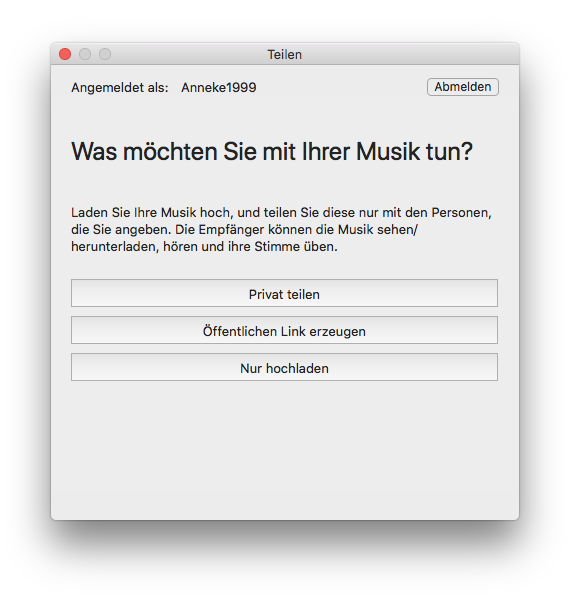
- Privat teilen. Klicken Sie diese Taste, um Musik mit ausgewählten Personen zu teilen.
- Öffentlichen Link erstellen. Klicken Sie diese Taste, um eine URL zu erstellen, die von jedem verwendet werden kann, der den Link zu Ihrer Musik besitzt.
- Nur Hochladen. Klicken Sie diese Taste, um Ihre Musik in SmartMusics Content-Manager-Modul zu laden, ohne sie zu teilen.
- Abmelden. Klicken Sie diese Taste, um sich aus Ihrem SmartMusic-Konto abzumelden. Sie kommen dann zurück zur Login-Seite.
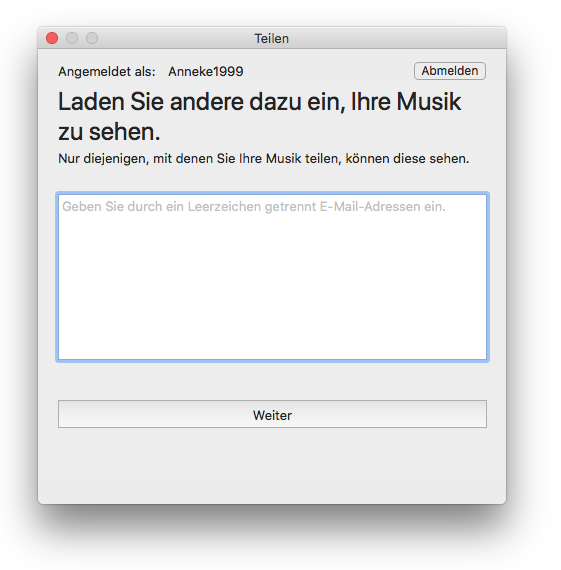
Wenn Sie Privat teilen auswählen, müssen Sie die E-Mail-Adressen der Personen angeben, mit denen Sie Ihre Musik teilen möchten. Sie können mehrere E-Mail-Adressen, getrennt von Leerstellen oder Kommata, eingeben.
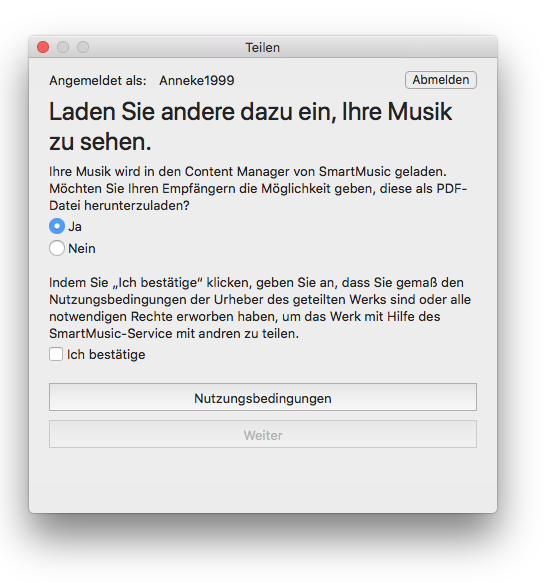
Bevor Sie einen privaten Link für Ihre Musik teilen können, müssen Sie zwei Fragen beantworten:
- Ja • Nein. Wählen Sie eine dieser Optionen, um zu erlauben oder zu verbieten, dass Empfänger Ihrer Dateien diese als PDF-Datei herunterladen können.
- Ich bestätige. Diese Option muss markiert werden, bevor Sie Musik teilen können, um zu bestätigen, dass Sie rechtlich berechtigt sind, die Dateien, die Sie hochladen wollen, zu teilen. Klicken Sie die Taste Nutzungsbedingungen, um SmartMusics Geschäftsbedingungen aufzurufen, die auch Informationen zu den Rechten und Einschränkungen zu Inhalten von Benutzern enthalten.
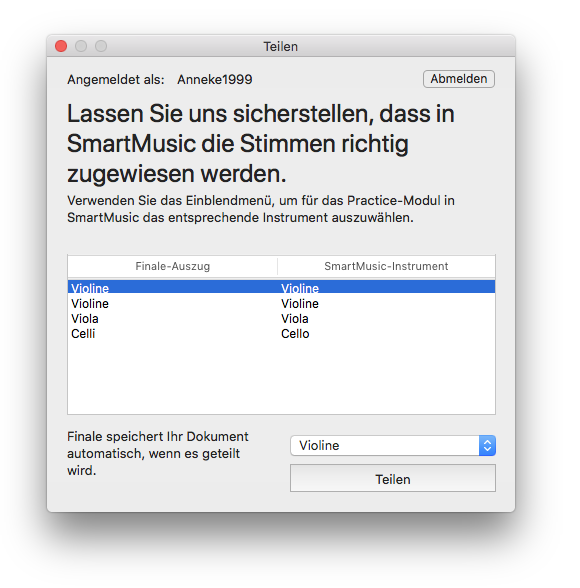
Finale muss die Instrumente in Ihrem Finale-Dokument mit der Liste der verfügbaren Instrumente in SmartMusic abgleichen. Auf dieser Seite können Sie jedes der automatisch zugeordneten SmartMusic-Instrumente bearbeiten, indem Sie auf das einzelne zu ändernde Instrument klicken und eine neue Option aus dem Aufklappmenü auswählen.
- Finale-Auszug. Diese Spalte enthält die Instrumentnamen aller Ihrer Stimmenauszüge, wie Sie in der Instrumentspalte der Instrumentenliste in der Partiturverwaltung aufgelistet sind.
- SmartMusic-Instrument. In dieser Spalte finden Sie die dem Finale-Stimmenauszug entsprechenden Instrumente des Practice-Moduls von SmartMusic. Wenn es kein entsprechendes Instrument gibt, wird das am ehesten passendste oder ein generisches Instrument verwendet.
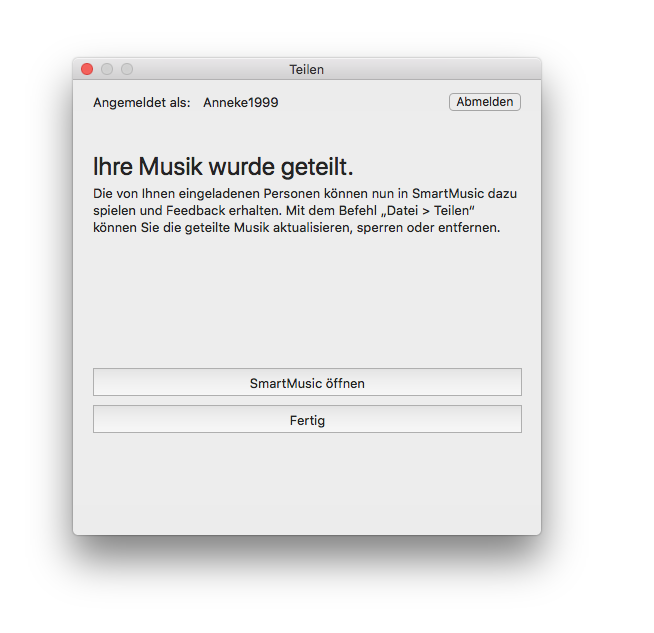
Die Teilen-Dialogbox zeigt an, dass Ihre Musik in den Content-Manager von SmartMusic hoch geladen und mit den angegebenen Personen geteilt wurde.
- SmartMusic öffnen. Klicken Sie diese Taste, um Ihre Musik im Practice-Modul von SmartMusic zu öffnen.
- Fertig. Klicken Sie diese Taste, um die Dialogbox zu verlassen.
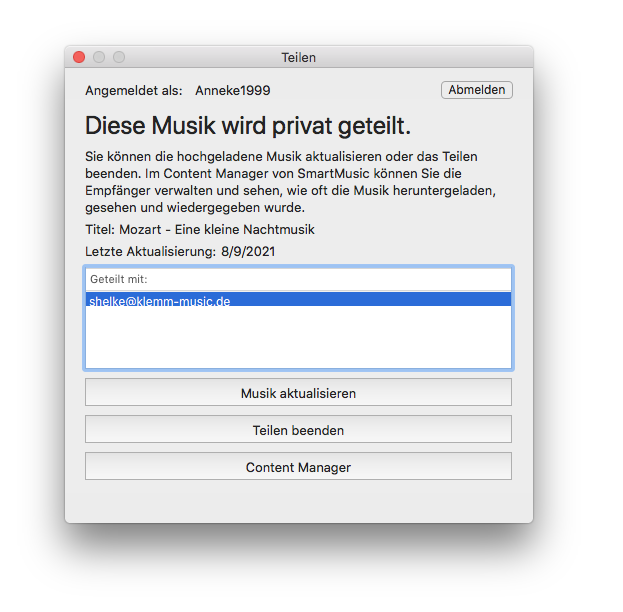
Nachdem Ihre Musik per E-Mail oder mit einem öffentlichen Link geteilt wurde, können Sie in der Teilen-Dialogbox Änderungen am Status Ihrer geteilten Musik vornehmen.
- Musik aktualisieren. Wenn Ihr Dokument seit dem letzten Hochladen geändert wurde, klicken Sie auf diese Taste, um auch die Version im Content-Manager-Modul von SmartMusic zu aktualisieren.
- Teilen beenden. Klicken Sie diese Taste, um den Zugang für die ausgewählten Personen zu Ihrer Musik zu beenden oder den öffentlichen Link zu deaktivieren.
- Content-Manager. Klicken Sie diese Taste, um SmartMusics Content-Manager-Modul mit Informationen zu Ihrer hochgeladenen Musik zu öffnen.
Tipp: Beachten Sie, dass Sie, wenn Sie ein geteiltes Dokument in SmartMusic als Assignment-Vorlage verwendet haben, die hochgeladene Version nicht aktualisieren können.
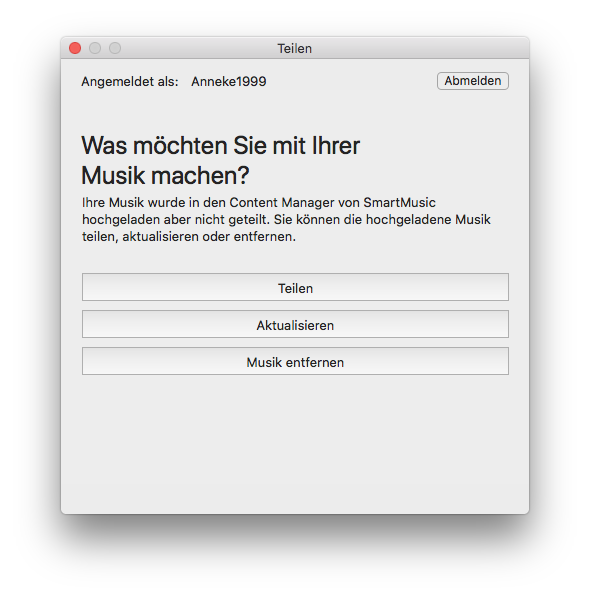
Wenn Sie Ihre Musik in den Content-Manager geladen haben, ohne sie zu teilen, finden Sie in der Dialogbox „Teilen“ mehrere Optionen.
- Teilen. Klicken Sie diese Taste, um Ihre Musik mit ausgewählten Personen zu teilen, oder um einen öffentlichen Link zu erstellen.
- Aktualisieren. Klicken Sie diese Taste, um die Version Ihrer Musik im Content-Manager-Modul von SmartMusic zu aktualisieren.
- Musik löschen.Wählen Sie diese Option, um die hochgeladene Musik aus dem Content-Manager-Modul von SmartMusic zu entfernen.
Tipp: Beachten Sie, dass Sie, wenn Sie ein geteiltes Dokument als Assignment-Vorlage in SmartMusic verwendet haben, die hochgeladene Version nicht aktualisieren können.
Siehe auch:

